Содержание
- 1 Причины отсутствия уведомлений
- 2 Настройки вибросигнала уведомления для всех сообщений
- 3 Как отключить звук уведомления для всех сообщений?
- 4 Как настроить звуковой сигнал в Телеграм?
- 5 Звуковые оповещения на десктопе
- 6 Как отключить всплывающие уведомления Телеграм
- 7 Как отключить звук уведомления в определенном чате?
- 8 Заключение
- 9 Как поменять звук телеграмма?
Привет, на связи Игорь Зуевич. К сожалению, сегодня тяжело найти программу, которая будет выделяться безупречным функционалом и различными «глюками». Над новым мессенджером Телеграм трудились только лучшие разработчики и программисты, которые сделали ее доскональной, но даже у самых лучших приложений могут возникать проблемы.
Особое внимание было уделено настройке уведомлений в Telegram. Каждый пользователь захочет получать информацию о входящих сообщениях. Но что же делать, если сообщения не приходят? Многие пользователи стали возмущаться. Они уверены, что произошел сбой в программе. Здесь, как и в любом мессенджере, все сообщения сопровождаются звуком.
Очень часто сбои могут происходить не с программой, а с Интернетом, который может быть отключен. В данном случае требуется проверить Интернет-соединение. Если же не получается, то можно просто загрузить устройство. Если же приложение работает, но уведомлений нет, то следует разобраться в причине.
Посмотрите видео: Типичные Ошибки в Instagram
Причины отсутствия уведомлений
Чтобы найти причину и восстановить уведомления, следует проверить следующее:
1. Включен тихий чат
Чаще всего пользователи начинают с данного пункта. Они проверяют настройки к конкретному чату. Тут достаточно зайти в беседу.
Далее перейти в интересующий чат.
Нажать на три точки, которые находятся в левом верхнем углу. В появившемся окне будут представлены различные параметры. В самом низу располагается пункт «Отключение уведомлений».
Если он настроен, то получать звуковое уведомление о получении сообщения пользователь не будет.
2. Сбой работы мессенджера
Ни одна программа не застрахована от появления ошибки, которая может нарушить обычный режим работы. Все, что нужно пользователю в данном случае, так это перезагрузить приложение или само устройство. При необходимости можно сбросить настройки в мессенджере или же полностью его переустановить. Вариантов очень много, их все следует испробовать.
3. Сбой настроек Telegram
В таком случае требуется самостоятельно вернуть настройки на место. Пользователю необходимо зайти в меню своего аккаунта.
Перейти в «Настройки»
Далее выбрать пункт «Уведомления и звук»
В появившемся окне следует выбрать все необходимые режимы работы, и они автоматически сохранятся на устройстве.
4. Отключены уведомления в самом приложении
В данном случае требуется зайти в настройки самого гаджета.
В разделе приложения следует найти необходимую программу.
Нажав на Telegram, пользователь попадает в настройки. В данном окне может быть указана вся информация о приложении.
В разделе «Настройки приложений» находится пункт «Уведомления». Под ним должно быть написано «Разрешено». Это говорит о том, что Android разрешил передачу сообщений.
5. Если же уведомления не приходят на компьютере, то требуется действовать по такому же принципу, как и в программе на мобильном гаджете.
Пользователю следует зайти в приложение.
Нажав на кнопку в левом верхнем углу, перед пользователем открывается меню приложения.
В появившемся окне сразу же будет показан пункт с уведомлениями. Здесь следует расставить галочки напротив всех пунктов. В таком случае пользователь точно не пропустит очередное сообщение и может быть уверен в стабильности работы приложения. Если поставить галочки, то они автоматически сохранятся.
Как видите, если вы уже знаете о том, что многие пользователи сталкиваются с отсутствием уведомлений в мессенджере Telegram, то наша детальная инструкция позволит быстро разобраться с проблемой и найти ее причину. Их может быть несколько и детальное описание каждого способа подключения уведомлений позволит быстро решить проблему. Действовать лучше сообща и вместе с теми людьми, у которых уже есть опыт и результаты. Приходите в наши программы, заодно и заработаете больше!
С Вами, — Игорь Зуевич.
Обязательно скачайте:
Если следующие 5 минут вы можете инвестировать в самообразование, то переходите по ссылке и читайте следующую нашу статью: Как скачать видео с Telegram?
Оставьте комментарий к этой статье ниже
Настройки вибросигнала уведомления для всех сообщений
Начнём сразу с того, как настроить в Telegram вибросигнал. В большинстве телефонов можно управлять оповещениями через настройки системы. Но речь сейчас не об особенностях тех или иных мобильных операционных систем, а об интерфейсе мессенджера. Для начала поговорим про гаджеты. Интерфейс Андроид и IPhone в этом разделе практически не различается, поэтому делить инструкцию не будем.
- Открываем вертикальное левое меню нажатием на иконку с тремя горизонтальными линиями в левом верхнем углу.
- Первым же пунктом будут «Уведомления и звук». Жмём по ним.
- На вкладку «Звонки» будет кнопка «Вибросигнал». Она-то нам и нужна.
- В контекстном меню вы можете поставить любой из предложенных вариантов.
Как отключить звук уведомления для всех сообщений?
Теперь о том, как отключить уведомления в Телеграме. Конечно, можно изменить параметры для каждой из бесед. Но, допустим, если вы хотите просто убрать звук во всех диалогах, не заглушая телефон полностью, необязательно тратить время на всех в списке контактов. Это нерационально, открывать каждый чат и мьютить всех.
- Открываем настройки уведомления и звука. Для этого выполните первый и второй пункты инструкции предыдущего раздела.
- Здесь никуда не нужно проматывать, нужные кнопки прямо у нас перед глазами: просто сделайте неактивными переключатели рядом с «Личные чаты», «Группы» и «Каналы.
- Вот и всё, ни на какие кнопки «Сохранить» или подобные нажимать не нужно.
Рекомендуем к прочтению статью “Как отключить уведомления в Фейсбук легко и быстро?“.
Как настроить звуковой сигнал в Телеграм?
Как в Телеграме поменять звук уведомления? Всё слишком просто, чтобы ограничиваться универсальными настройками. Чтобы задать другой звук, распространяющийся на все диалоги, нам не придётся изучать новую инструкцию. Вспомните алгоритм действий из предыдущего раздела. Там мы нажимали на переключатель. А нужно именно на сам раздел, который вы хотите настроить. Откроется следующее меню. Чтобы изменить звуковое оповещение, нажмите на «Звук» и выберите сигнал.
А теперь о том, как задать индивидуальный звук для пользователя. С этим нет никаких сложностей, всё делается максимально просто, но мало кто знает о том, что такая возможность есть.
- Открываем диалог.
- Жмём по имени пользователя в верхней части экрана.
- Здесь находится раздел «Уведомления». Чтобы их отключить, кликните на переключатель. Чтобы изменить звук, на само слово.
- Кликаем по «Настроить».
- Здесь на вкладке «Звук» будет то, что нам нужно. Просто выберите сигнал.А
А для того, чтобы узнать, что можно сделать со звуком сообщений ВК, переходите по ссылке и читайте наш материал.
Звуковые оповещения на десктопе
Как включить уведомления в Телеграм на ПК? Как я уже говорила, мессенджер в первую очередь создан для мобильных устройств. Поэтому настройки довольно скудны. Вы можете перейти в настройки, на вкладку уведомления. Здесь все действия, которые вам доступны – убавить его громкость до нуля. Такой узкий функционал обусловлен тем, что программа берёт для оповещения пользователей стандартный звук системы. Так что, хотите его изменить? Сделайте это через операционную систему вашего компа на Windows или IOS.
Как отключить всплывающие уведомления Телеграм
Теперь мы переходим к обсуждению вопросов, универсальных и для мобильных гаджетов, и для компьютеров. Для начала – всплывающие уведомления или так называемые Пуши. Не знаю как вас, а меня они нервируют. Я избавлюсь от неудобства и покажу вам весь процесс.
На телефоне
Вспомните алгоритм смены звукового сигнала. Когда вы переходите в «Уведомления» того или иного вида социальной активности, найдите пункт «Всплывающие уведомления». Нажмите на него, и приложение предложит вам четыре варианта: не показывать, при активном или неактивном экране и всегда. Выберите тот, который вам подойдёт больше всего.
На компьютере
Открываем раздел уведомления, о котором уже шла речь выше. Здесь нам нужна галочка «Уведомления на рабочем столе». А точнее, она нам не нужна. Убираем её, чтобы больше не видеть этих надоедливых табличек.
Как отключить звук уведомления в определенном чате?
Теперь пара слов о молчании определённого чата, диалога или канала. В Телеграм есть удобная вещь – вы можете задать время, во время которого выбранная беседа вас не побеспокоит. И настраивается это достаточно просто. Переходим к инструкции.
- Открываем переписку.
- Жмём на имя пользователя, группы или канала.
- Жмём по «Уведомления». Не по переключателю, а по самому слову.
- Здесь вы можете замьютить переписку на час, на два дня или навсегда. Выберите то, что вам нужно.
Читайте также о возможностях оповещения, и о том, как включить невидимку в Телеграме в статье “Включаем уведомления в Телеграм“.
Заключение
Как можно включить уведомления в Телеграме? Когда речь идёт про десктопную версию, возможностей в настройке оповещений у вас не так уж и много. А на мобильных устройствах вы можете менять звук, отключать его на какое-то время и прочее. Но вне зависимости от платформы нужные настройки хранятся либо в меню контакта, либо в соответствующем разделе в настройках. В общем, ничего сложного, вы обязательно разберётесь – благо, в интерфейсе из привычных русскоговорящим странам языков есть не только английский. удачной работы с оповещением и прочтением сообщений.
[Всего голосов: 1 Средний: 5/5]
1
1
1
Как поменять звук телеграмма?

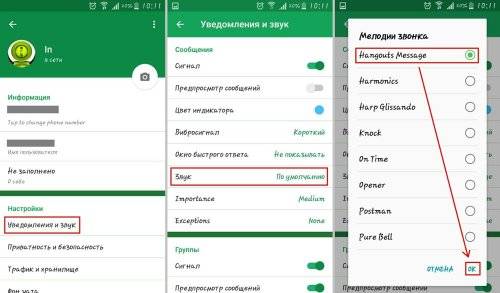
- https://igorzuevich.com/kak-nastroit-uvedomleniya-v-telegram/
- https://smmx.ru/telegram/how-to-use/kak-vklucit-uvedomlenia.html
- https://webtelegramm.net/telegramm/guide/467-kak-pomenyat-zvuk-telegramma.html
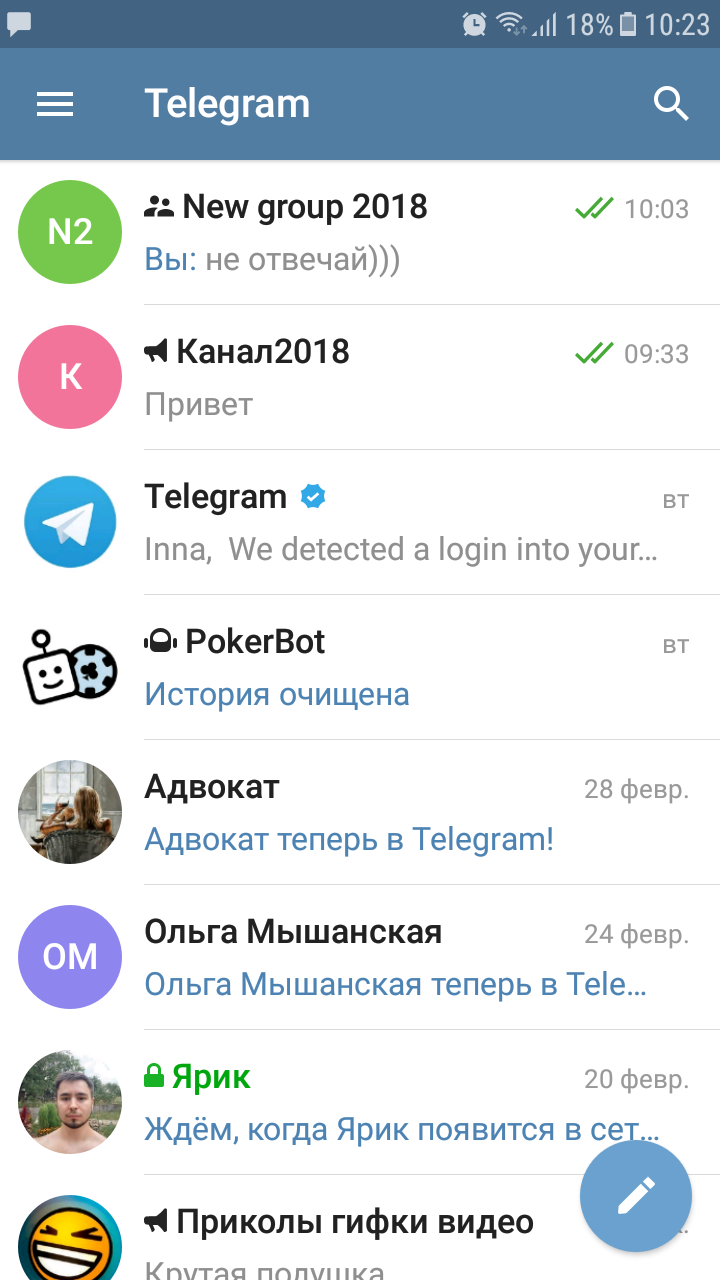
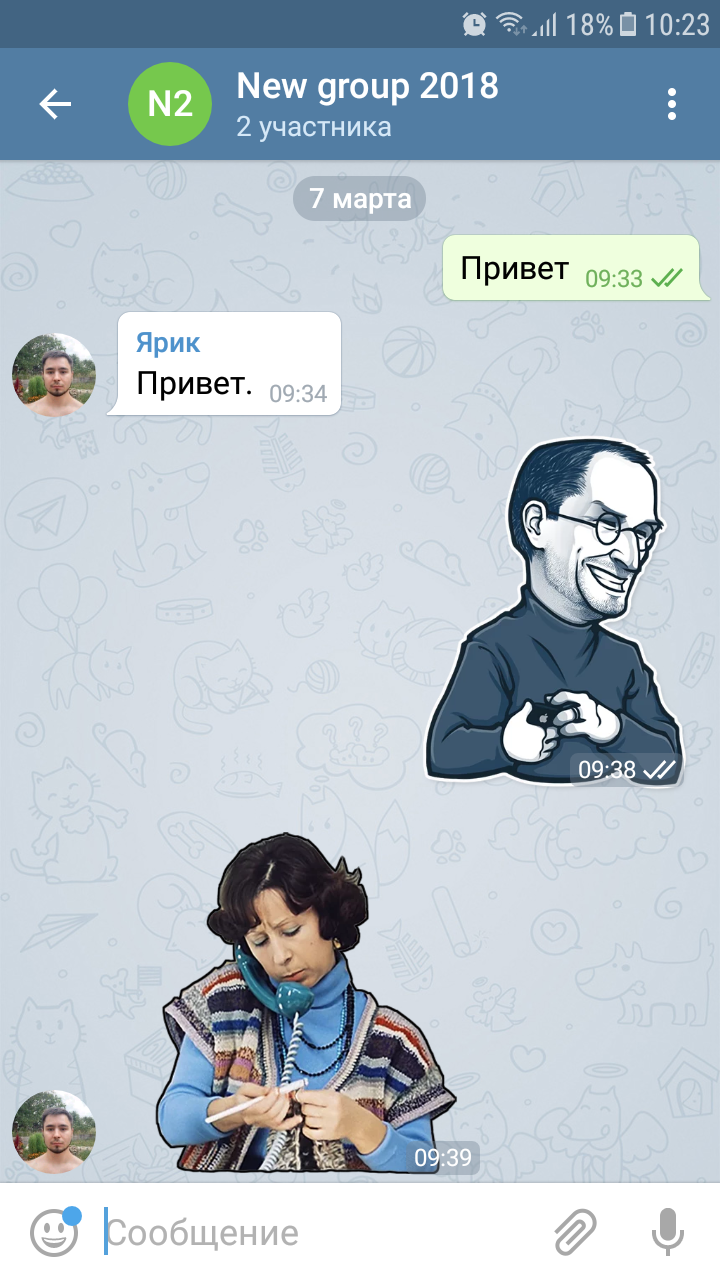
 Настройки телеграмм — история, карты, перевод, рассылка
Настройки телеграмм — история, карты, перевод, рассылка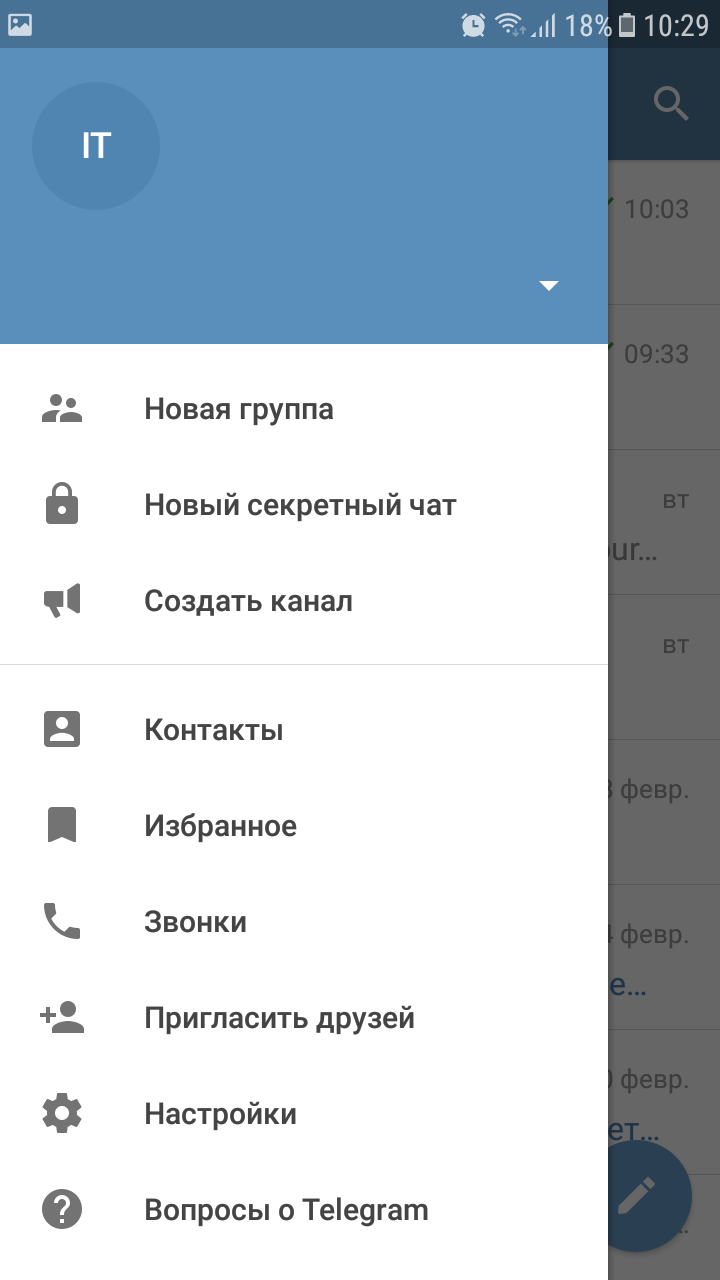
 Инструкция по установке Телеграм на компьютер, телефон или планшет
Инструкция по установке Телеграм на компьютер, телефон или планшет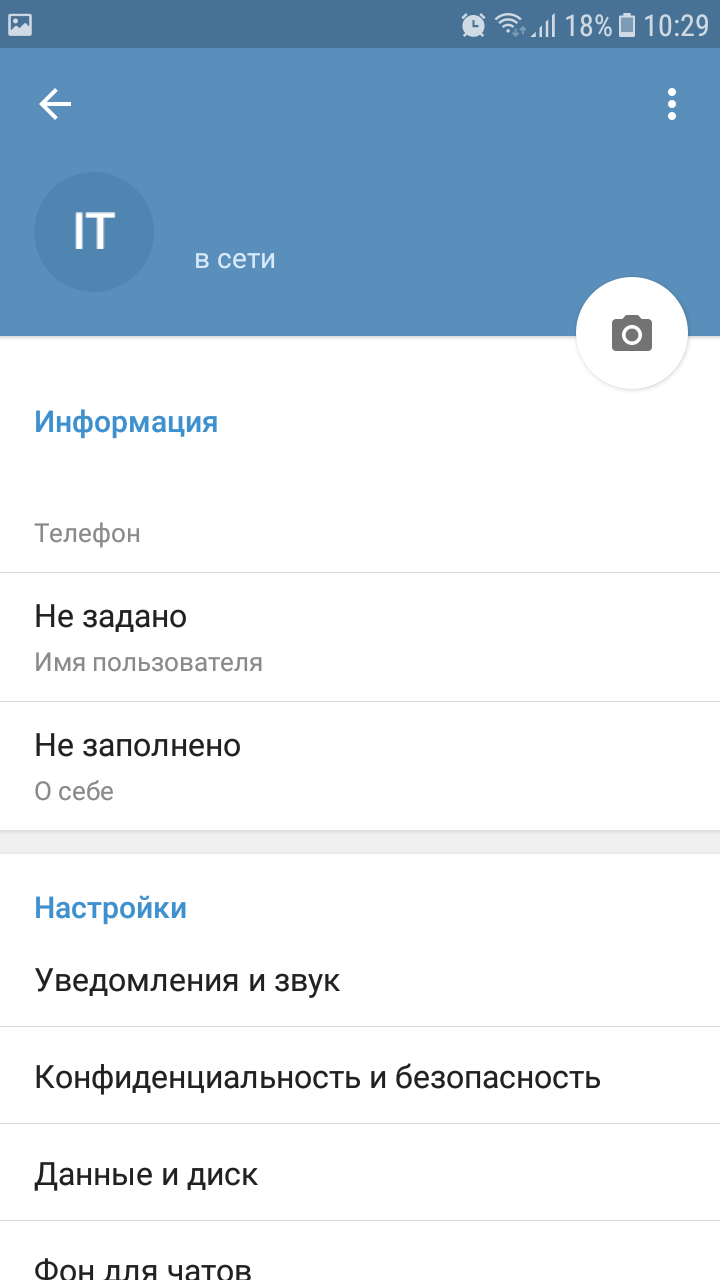
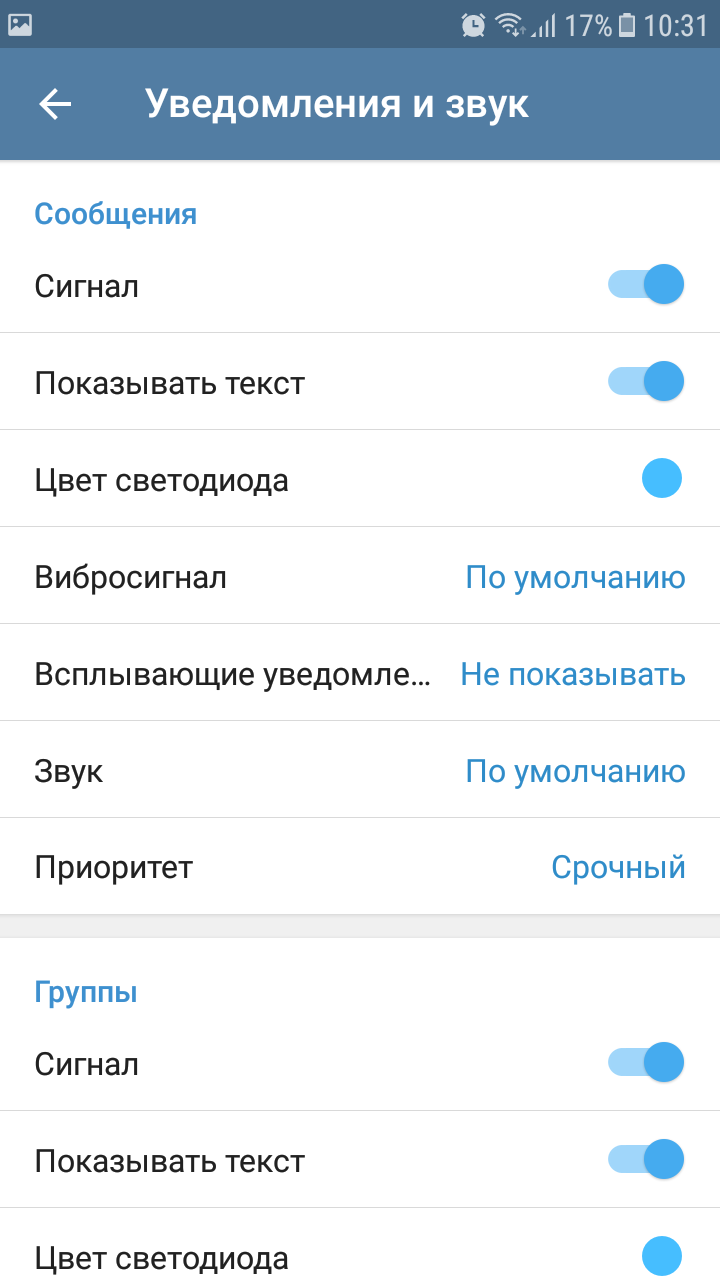
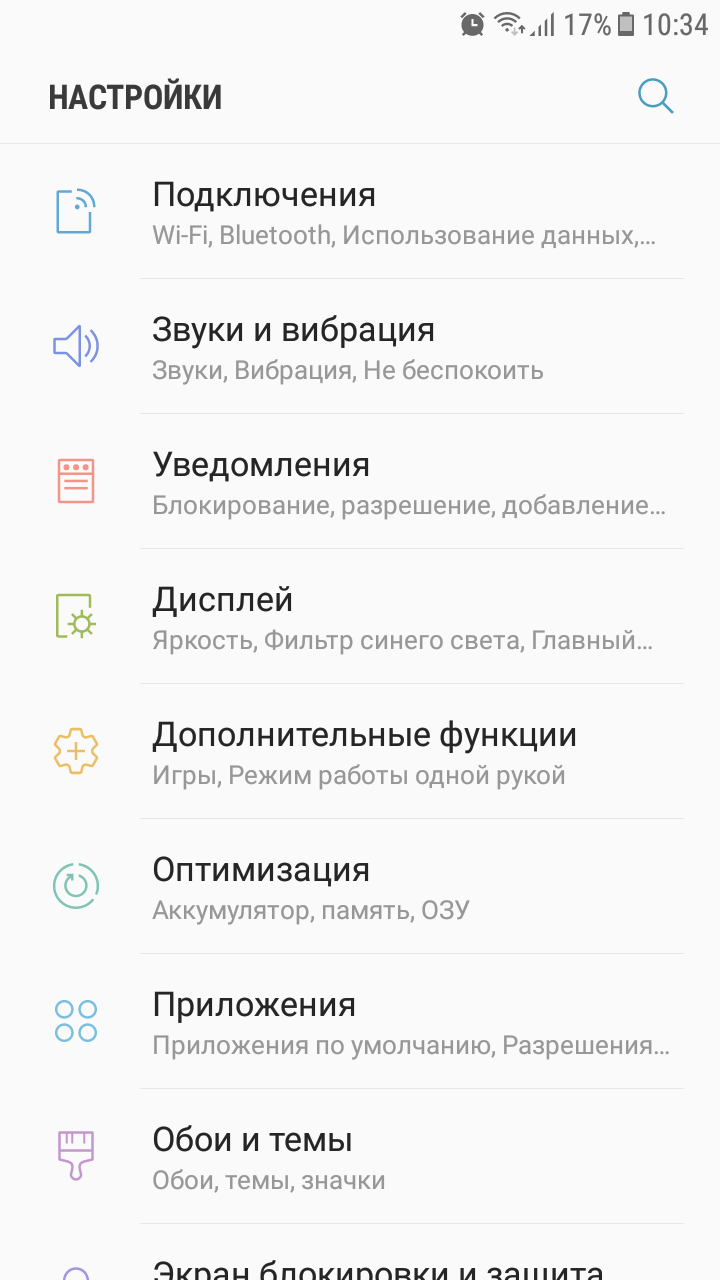
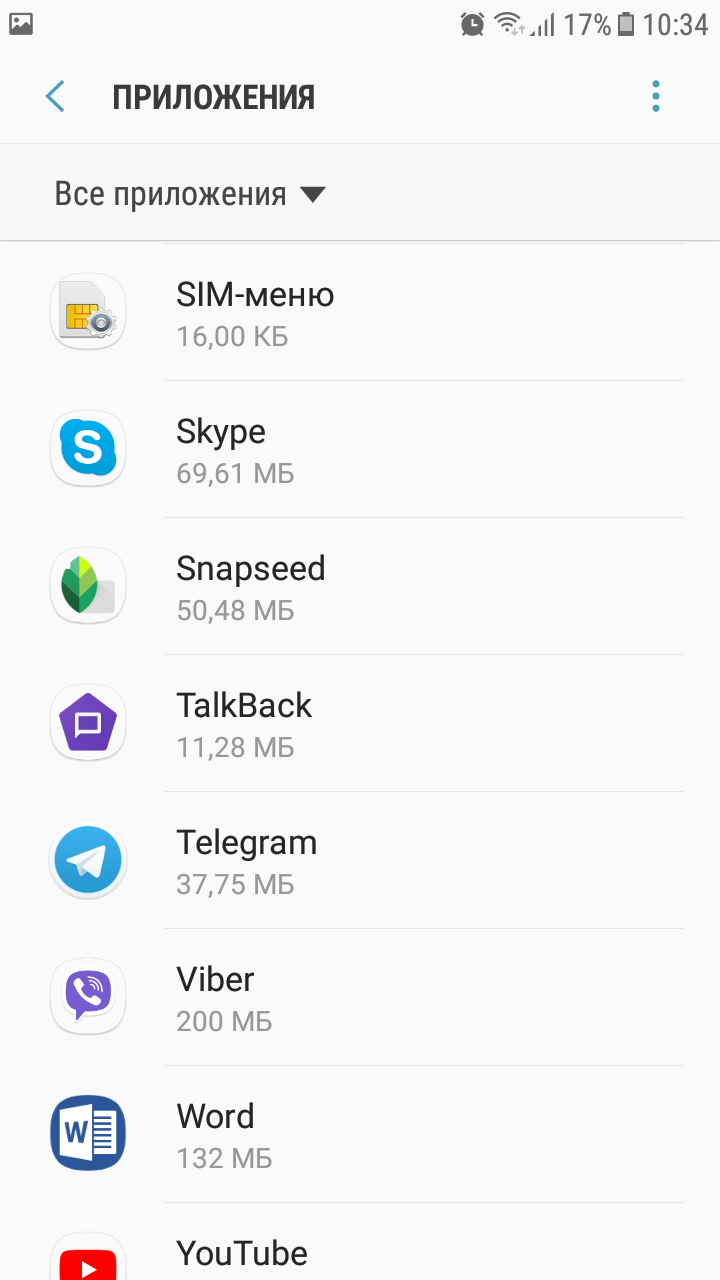
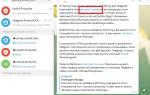 Telegram для компьютера: подробная инструкция
Telegram для компьютера: подробная инструкция
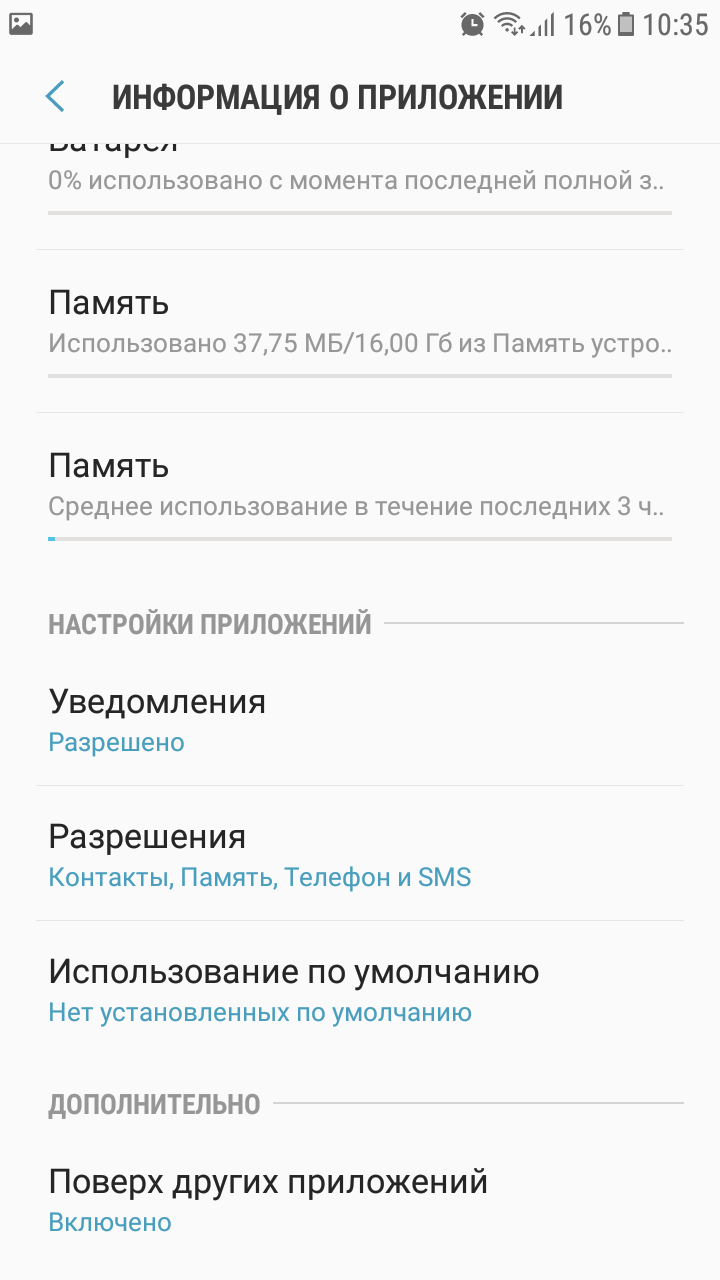
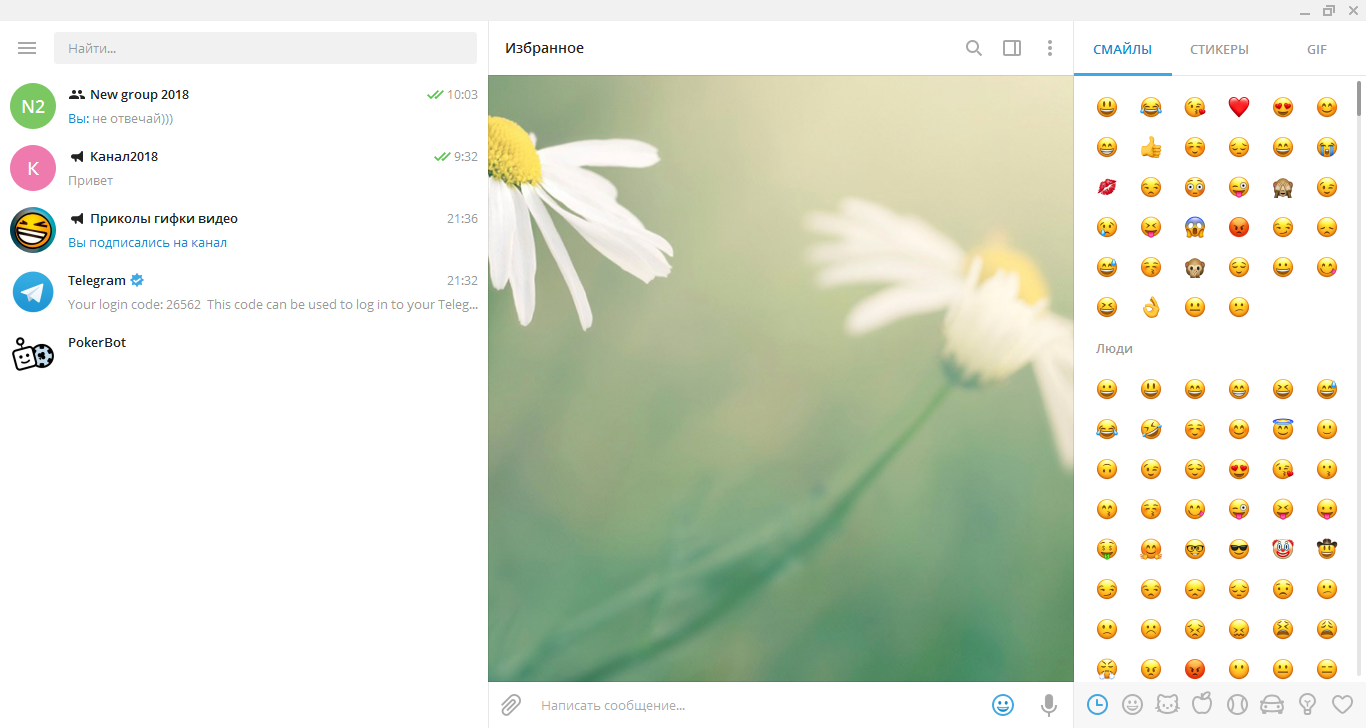
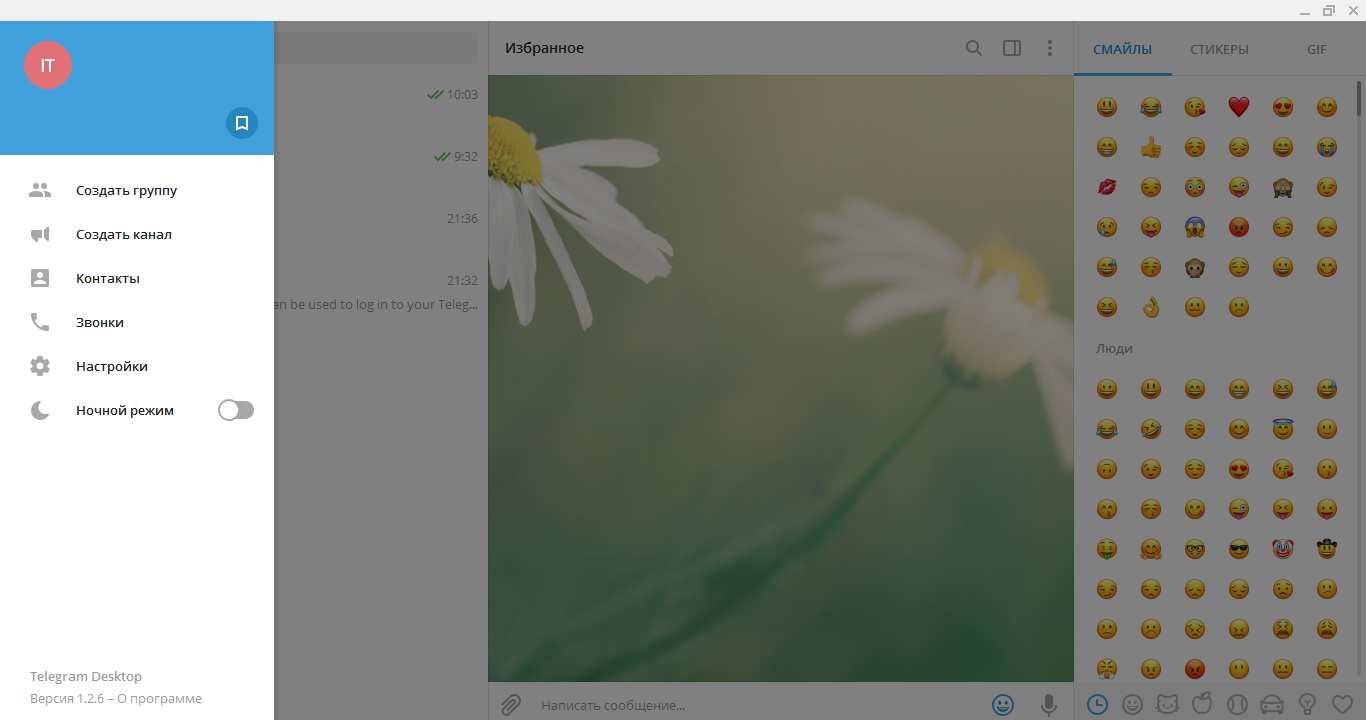
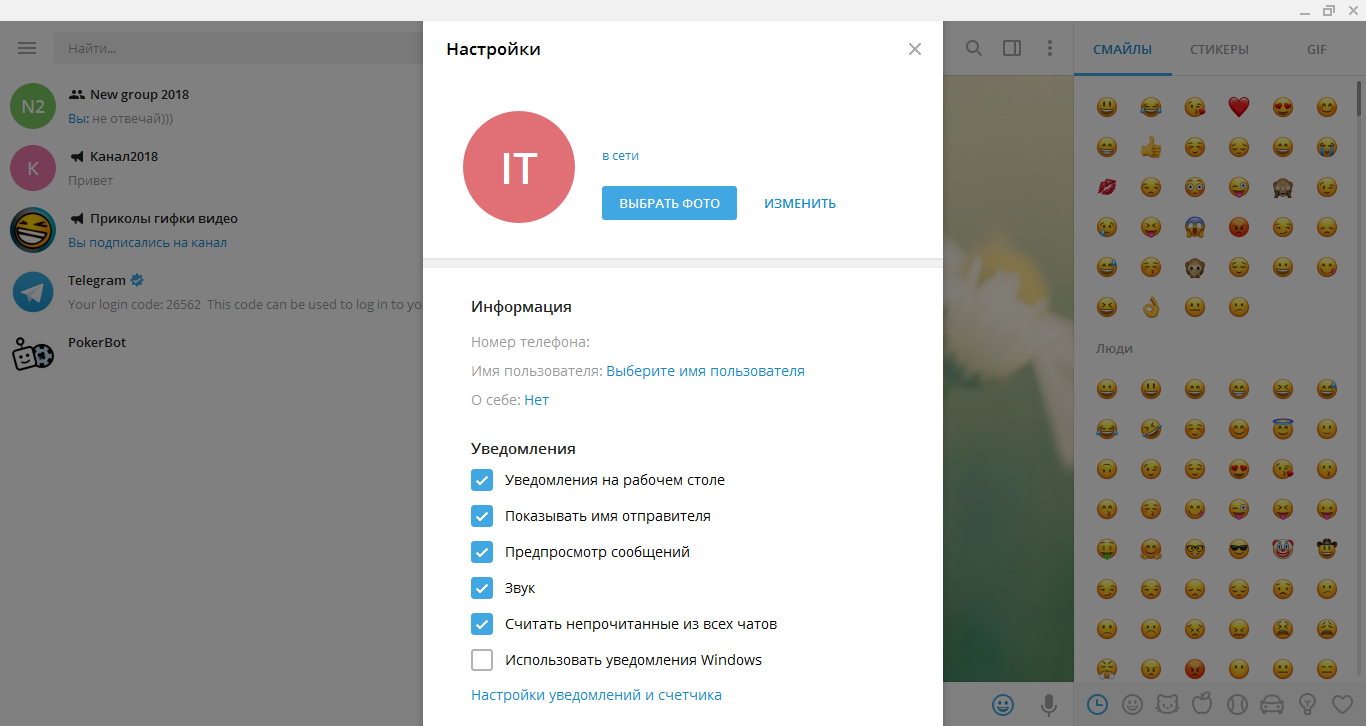

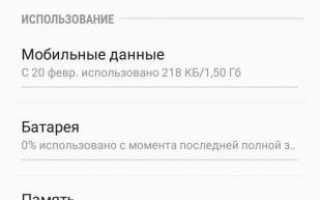

 Прокси для Telegram Android помогут обойти блокировку мессенджера
Прокси для Telegram Android помогут обойти блокировку мессенджера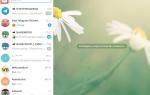 Инструкция по обходу блокировки Telegram. Как активировать SOCKS 5
Инструкция по обходу блокировки Telegram. Как активировать SOCKS 5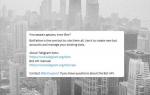 Добавить бота в Телеграм — как его найти и начать работу
Добавить бота в Телеграм — как его найти и начать работу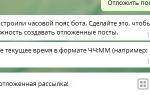 Как создать чат-бот в Telegram без знаний программирования
Как создать чат-бот в Telegram без знаний программирования